Rahmen
Adventsgesteck

Dieses Tutorial ist aus meiner Fantasie entstanden
Ähnlichkeiten zu anderen Tutorialen ist nicht gewollt und nicht beabsichtigt
erstellt mit PSP X6
am 16.12.2019
von Angelika Moors
Du benötigst Folgende Filter
keine Fremdfilter
Tutorial
such dir 2 schöne Farben aus deinem Bild
und erstelle diesen Farbverlauf :
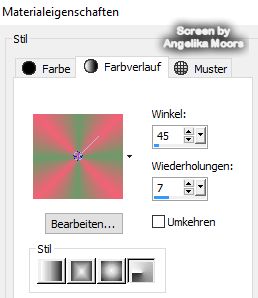
1.
Auswahl - alle auswählen
Effekte - 3 D Effekte - Aussparung
mit dieser Einstellung :
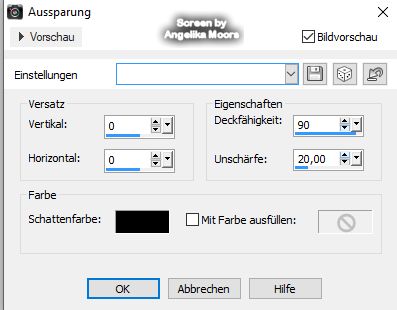
Auswahl aufheben
2.
Bild - Rand hinzufügen 2 px in deiner dunklen Farbe
Bild - Rand hinzufügen 2 px in deiner hellen Farbe
Bild - Rand hinzufügen 2 px in deiner dunklen Farbe
3.
Bild - Rand hinzufügen 20 px in deiner hellen Farbe
markiere den Rand mit deinem Zauberstab
und fülle ihn mit deinem Farbverlauf
Effekte - 3 D Effekte - Innenfase
mit dieser Einstellung :
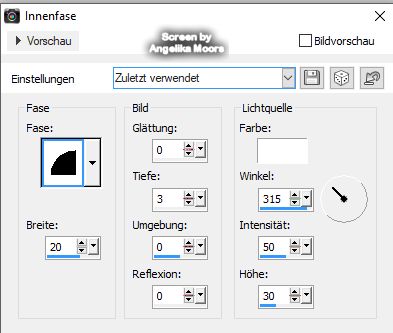
Auswahl aufheben
4.
wiederhole die 3 kleinen Rahmen von Schritt 2
5.
Bild - Rand hinzufügen 50 px in deiner hellen Farbe
markiere den Rand mit deinem Zauberstab
Effekte - Verzerrungseffekte - Linsenverzerrung Farbe : dunkle Farbe
mit dieser Einstellung :
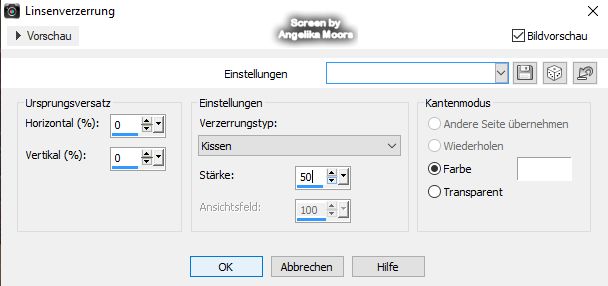
Auswahl aufheben
nun markiere mit deinem Zauberstab alle 4 Ecken in deiner hellen Farbe
Einstellen - Bildrauschen hinzufügen
mit diesem Wert :

Effekte - 3 D Effekte - Innenfase
mit den bereits eingestellten Werten
Auswahl aufheben
Markiere nun die mittleren 4 Felder in der dunklen Farbe mit deinem Zauberstab
Einstellen - Bildrauschen hinzufügen
mit diesem Wert :
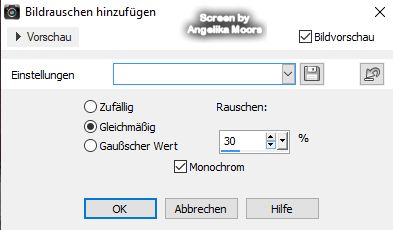
Effekte - 3 D Effekte - Innenfase
mit den gleichen Werten
Auswahl aufheben
6.
Bild - Rand hinzufügen 2 px in der dunklen Farbe
Fertig ist dein Rahmen, Wasserzeichen setzen und speichern.
Bitte beachte das Copyright eines jeden Künstlers !